Tilsynelatende får et stort antall Origin-brukere Origin Error-inngangspunktet ikke funnet. Det skjer når de prøver å kjøre klienten. Med det sagt plager feilen stort sett Windows 8 og Windows 7-brukere. Selv om det er noen tilfeller der Windows 10-brukere ikke kan kjøre Origin-klienten.
Her er hva en bruker sa om feilen på EAs supportforum:
Jeg får en feilmelding som sier "Proceduren entry point_except1 kunne ikke være lokalisert i det dynamiske biblioteket ...". Jeg har avinstallert og installert på nytt, og det gir meg fortsatt denne meldingen.
Hvis du har hatt det vanskelig med denne feilen, kan du lære mer om hvordan du kan løse den med trinnene nedenfor.
Hvordan fikser jeg Inngangspunkt ikke funnet på Origin?
1. Installer VC ++ Redistributables
- Sørg for at din Opprinnelse klienten er lukket.
- Naviger til Microsofts supportside, her, og last ned Visual Studio 2013. I tillegg kan du laste ned Visual Studio 3-i-1 for 2015, 2017 og 2019.
- Installer Distribuerbare Visual Studio.
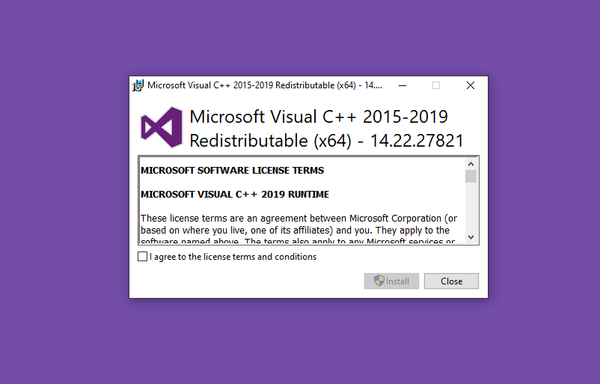
- Start PCen på nytt og prøv å kjøre Origin-klienten igjen.
2. Kjør Origin-klienten som administrator
- Høyreklikk på Origin skrivebordsgenvei og åpne Eiendommer.
- Velg Kompatibilitet kategorien.
- Undersøk Kjør dette programmet som administrator eske.
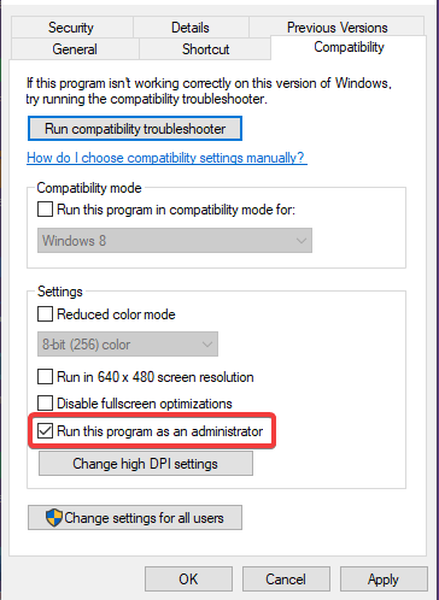
- Bekreft endringene og prøv på nytt.
Vi har skrevet mye om problemer med Origin-klienter. Ta en titt på disse guidene for mer informasjon.
3. Midlertidig deaktivere antivirus
- Fremgangsmåten, om enn liknende, er forskjellig basert på antivirusløsningen din. De vanlige trinnene er å utvide de skjulte ikonene på oppgavelinjen> Høyreklikk antivirusprogrammet ditt> klikk Deaktiver.
- Hvis du løper Windows Defender, Slik deaktiverer du den midlertidig.
- Skriv inn på Windows-søkefeltet Windows Defender.
- Åpne Windows Defender og deretter Virus- og trusselbeskyttelse.
- Klikk på Administrer innstillinger.
- Deaktiver Sanntidsbeskyttelse.
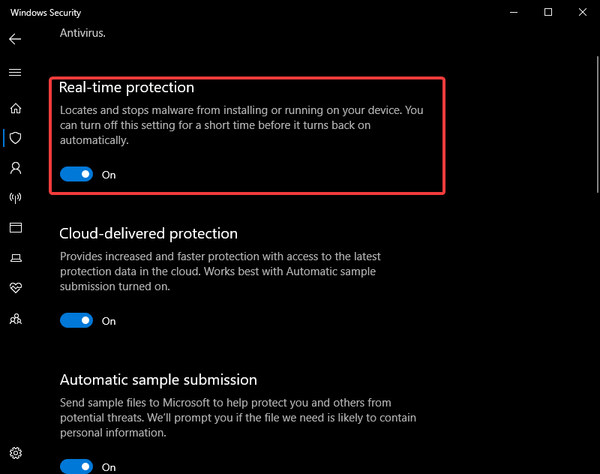
- Prøv å kjøre klienten igjen, og forhåpentligvis vises ikke opprinnelsesfeilinnføringspunktet ikke. Bare ikke glem å aktivere antivirusprogrammet på nytt senere.
4. Installer Origin-klienten på nytt
- I Windows-søkefeltet, søk etter Kontrollpanel og åpne Kontrollpanel.
- Klikk Avinstaller et program.
- Plukke ut Opprinnelse og fjern det.
- Naviger til systempartisjonen din (vanligvis C :).
- Klikk Utsikt i verktøylinjen og sjekk Skjulte gjenstander.
- Åpne ProgramData mappe og slett de Opprinnelsesmappe.
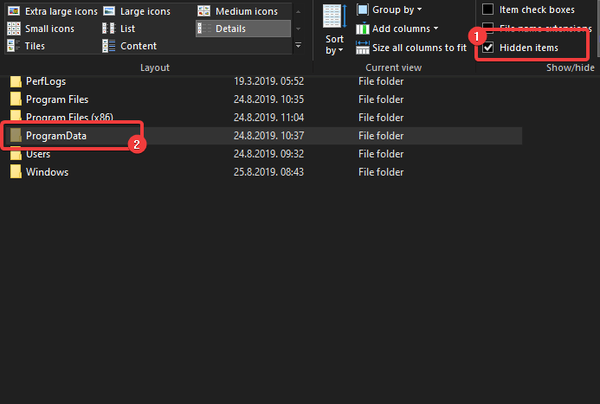
- Åpen Programfiler og slett Opprinnelse mappe. Ikke slett Origin Games-mappen.
- Start PCen på nytt.
- Naviger her og last ned Origin desktop-klienten.
- Installer det og se etter forbedringer.
Og på det notatet kan vi avslutte denne artikkelen. Forhåpentligvis klarte du å løse Opprinnelsesfeilinngangspunktet ikke ble funnet med disse trinnene. Hvis du har spørsmål eller forslag, kan du fortelle det i kommentarfeltet nedenfor.
RELATERTE STORIER DU BØR KJEMPE:
- Løs problemer med lasting av Origin-klienter for godt
- Korriger: Origin klarte ikke å laste inn en webside
- Kan du ikke legge til venner på Origin-klienten? Slik kan du fikse det
- EA Origin
- windows 10 fikse
 Friendoffriends
Friendoffriends


